有很多用户在NiceLabel打印条码标签时,可能会根据标签纸的实际大小,需要在NiceLabel设置一行多列的标签。其实这对于NiceLabel来讲是很容易实现的。接下来,软件园小编就来为大家分享在NiceLabel设置一行多列的标签,希望对大家有所帮助。
1、首先,双击标签空白处,或者选择文件>标签设置命令,以打开标签设置对话框。
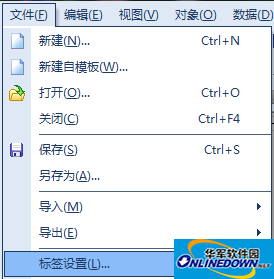
NiceLabel标签设置对话框
2、在“纸张页面布局”选项卡中,根据实际情况设置页面大小。(本文小编选择用户自定义页面大小)
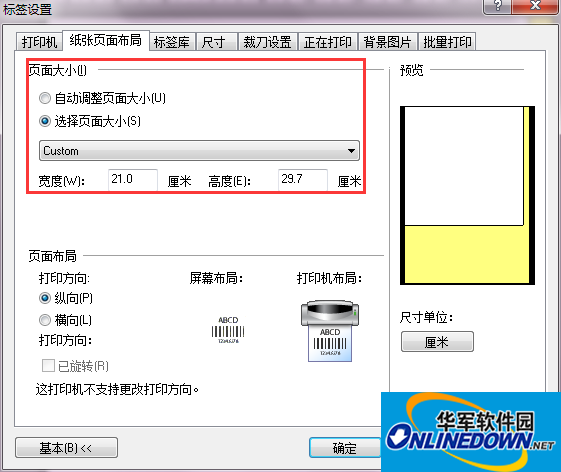
NiceLabel置页面大小
注:页面的大小≥多个标签宽度的和。
3、切换至“尺寸”选项卡。根据实际情况设置标签大小。本文小编设置的是一行两列的条码标签。
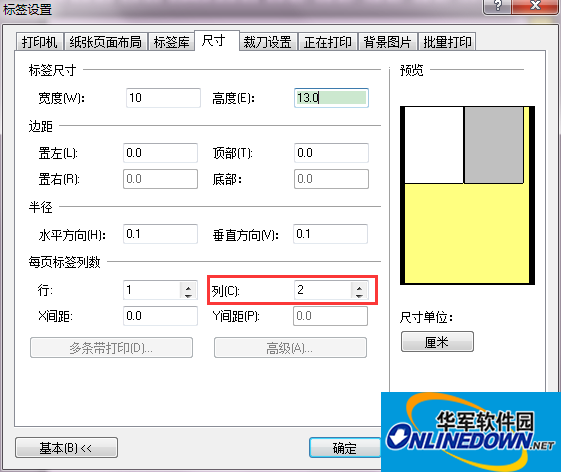
NiceLabel“尺寸”
注:设置一行多列的条码标签,需要根据纸张的大小,决定标签尺寸的大小或标签的列数。
以上就是软件园小编为大家分享的怎样用NiceLabel打印一行多列的条码标签,更多精彩教程请关注软件园吧。
小编推荐:
NiceLabel如何键盘输入变量的创建及应用
日期和时间变量如何在NiceLabel中的生成
NiceLabel条码下为什么不显示数据源数字
- Adobe Premiere Pro CS6如何插入音频-插入音频的方法
- Adobe Premiere Pro CS6如何抠像-Adobe Premiere Pro CS6抠像方法
- Adobe Premiere Pro CS6如何进入主题面板-进入主题面板的方法
- Adobe Premiere Pro CS6怎么更换背景色-更换背景色的方法
- Adobe Premiere Pro CS6如何给音频添加过渡特效-添加过渡特效的方法
- Adobe Premiere Pro CS6怎么做视图比较-做视图比较的方法
- Adobe Premiere Pro CS6如何设置图像淡入淡出效果-设置淡入淡出效果方法
- Adobe Premiere Pro CS6怎么将视频导出为动漫-将视频导出为动漫的方法
- Adobe Premiere Pro CS6怎么将视频导出为蓝光-将视频导出为蓝光方法
- Adobe Premiere Pro CS6怎么将视频导出为H.264-将视频导出为H.264的方法
- Adobe Premiere Pro CS6怎么合并视频-合并视频的方法
- Adobe Premiere Pro CS6怎么给视频添加片头封面-添加片头封面的方法
- Adobe Premiere Pro CS6怎么添加水印-添加水印的方法
- Adobe Premiere Pro CS6怎么输出超清视频-输出超清视频的方法
- Adobe Premiere Pro CS6怎么制作自定义转场-制作自定义转场的方法
- 英雄联盟手游刺客带什么天赋-英雄联盟手游刺客符文推荐
- 英雄联盟手游风筝流法师带什么天赋-风筝流法师符文推荐
- 英雄联盟手游消耗型法师怎么点天赋-消耗型法师符文推荐
- 英雄联盟手游上单战士带什么符文-英雄联盟手游上单战士符文推荐
- 英雄联盟手游机器人天赋怎么点-英雄联盟手游机器人天赋推荐
- 英雄联盟手游安妮天赋怎么点-英雄联盟手游安妮天赋推荐
- 极限竞速:地平线5入水失控怎么办-入水失控解决办法
- 极限竞速:地平线5四驱车怎么改装-四驱车改装心得
- 极限竞速:地平线5新手怎么改装-极限竞速:地平线5新手改装攻略
- 极限竞速:地平线5快速传送怎么解锁-快速传送解锁方法
- 桌面股票
- UC浏览器
- UC浏览器 For 诺基亚S60V5专版
- UC浏览器 For 诺基亚S60V1专版
- UC浏览器
- AquaFold Aqua Data Studio
- AquaFold Aqua Data Studio
- AquaFold Aqua Data Studio for SOLARIS
- AquaFold Aqua Data Studio
- AquaFold Aqua Data Studio
- NBA2K1876人麦卡杜高清照片补丁 v2.3
- 实况足球2018拜仁慕尼黑开机壁纸美化补丁 v2.3
- 博德之门3六边形战神全属性随等级提升MOD v1.19
- 环世界中世纪扩展v1.2MOD v3.86
- 星露谷物语多彩祝你魔毛绒家具MOD v1.47
- 赛博朋克2077奢华金底高跟鞋合集MOD v1.40
- 求生之路2芽衣雷律常态角色MOD v1.34
- 赛博朋克2077无限高速突进MOD v1.17
- 星空旧日风格的连衣裙合集MOD v1.38
- PT画质助手 v1.0.7.9
- alphabet
- alphabetical
- alpha male
- alphanumeric
- alpha particle
- alpine
- already
- alright
- Alsatian
- also
- 亲爱的女子
- 《随云莫离》同人番外
- 秀才爱上兵同人之凤凰浴火
- 瞎写的日常
- 一世一瞬
- 评《[仙剑]红》
- (家教同人)十年(王子X玛蒙)
- 评《穿越犬夜叉》
- 评《无限恐怖之无限情劫》
- [NC-17]长评一
- [BT下载][真武巅峰 第一季][第183集][WEB-MP4/0.13G][国语配音/中文字幕][1080P][流媒体][ZeroTV]
- [BT下载][真武巅峰 第四季][第30-39集][WEB-MP4/1.42G][国语配音/中文字幕][1080P][H265][流媒体][ParkTV]
- [BT下载][真武巅峰 第四季][第30-39集][WEB-MP4/2.84G][国语配音/中文字幕][4K-2160P][H265][流媒体][ParkTV]
- [BT下载][破密][第09-10集][WEB-MKV/2.31G][国语配音/中文字幕][1080P][流媒体][ParkTV]
- [BT下载][破密][第09-10集][WEB-MKV/3.90G][国语配音/中文字幕][1080P][HDR版本][H265][流媒体][ParkTV]
- [BT下载][破密][第09-10集][WEB-MP4/1.03G][国语配音/中文字幕][1080P][流媒体][ZeroTV]
- [BT下载][神墓 第二季][第26集][WEB-MP4/0.22G][国语配音/中文字幕][1080P][流媒体][ZeroTV]
- [BT下载][神墓 第二季][第06-10集][WEB-MKV/1.32G][国语配音/中文字幕][1080P][流媒体][ParkTV]
- [BT下载][神墓 第二季][第06-10集][WEB-MKV/5.19G][国语配音/中文字幕][4K-2160P][H265][流媒体][ParkTV]
- [BT下载][神武天尊][第13集][WEB-MP4/0.34G][国语配音/中文字幕][1080P][流媒体][ZeroTV]